WPS Excel表格文档更改批注框大小的方法
2024-03-11 11:17:07作者:极光下载站
很多小伙伴之所以会选择使用Wps软件对表格文档进行编辑,就是因为在wps软件中我们不仅可以对表格文档中的数据进行编辑,还可以对表格文档中的批注框进行大小更改。有的小伙伴可能不知道怎么找到批注框的大小更改工具,其实我们只需要将鼠标光标移到批注框上,然后右键单击打开设置批注格式选项,接着在弹框中点击打开大小选项,最后在大小页面中完成批注框的高度以及宽度设置,再点击确定选项即可。有的小伙伴可能不清楚具体的操作方法,接下来小编就来和大家分享一下WPS excel表格文档更改批注框大小的方法。
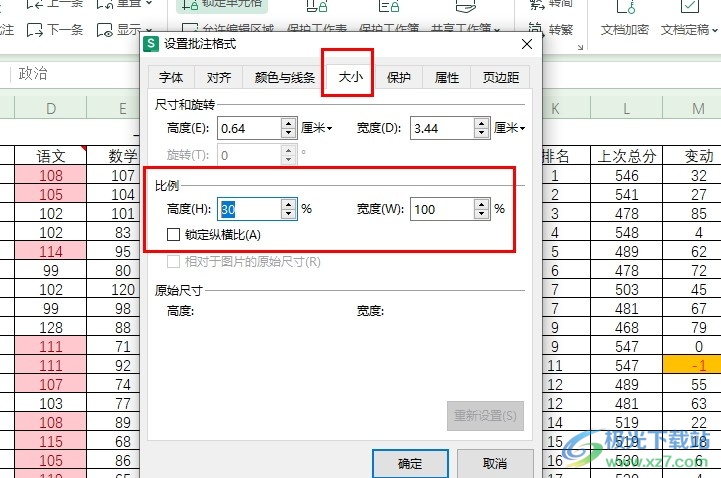
方法步骤
1、第一步,我们点击打开WPS软件,然后在该软件中找到需要编辑的表格文档,点击打开该文档
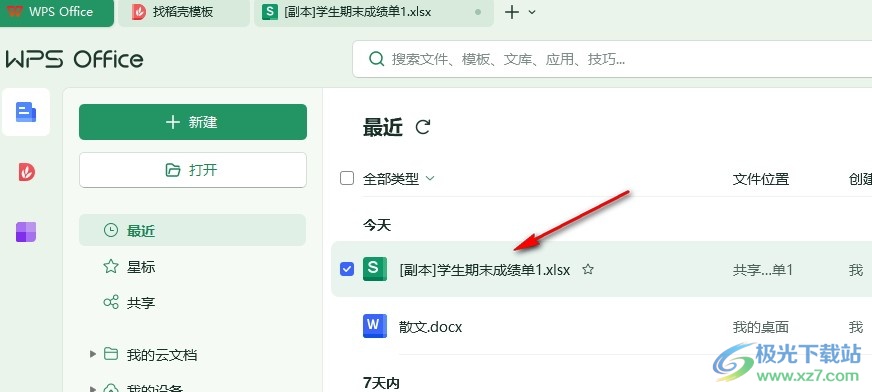
2、第二步,打开表格文档之后,我们在表格文档编辑页面中选中一个单元格,然后打开审阅工具
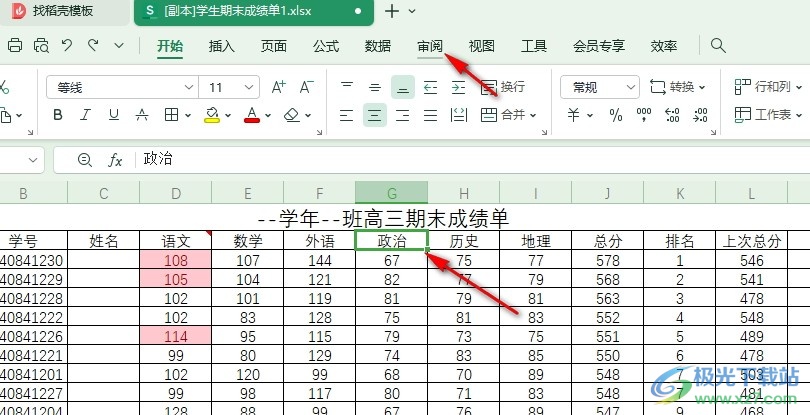
3、第三步,在审阅工具的子工具栏中我们找到“新建批注”工具,点击打开该工具,然后完成批注内容编辑
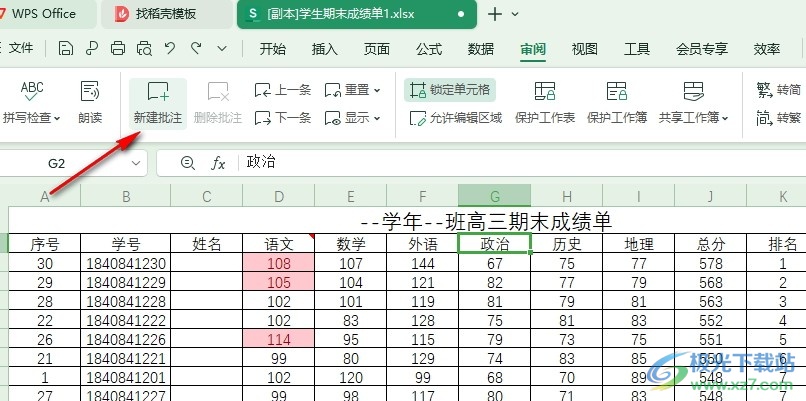
4、第四步,接着我们将鼠标光标移到批注框下方横线上,然后当光标变为上下左右四个箭头时,右键单击选择“设置批注格式”选项
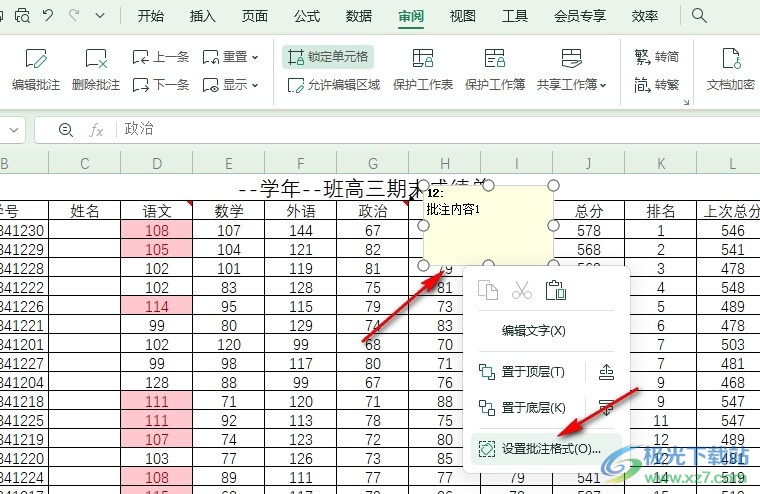
5、第五步,打开设置批注格式弹框之后,我们在大小设置页面中对高度和宽度进行数据更改,最后点击“确定”选项即可
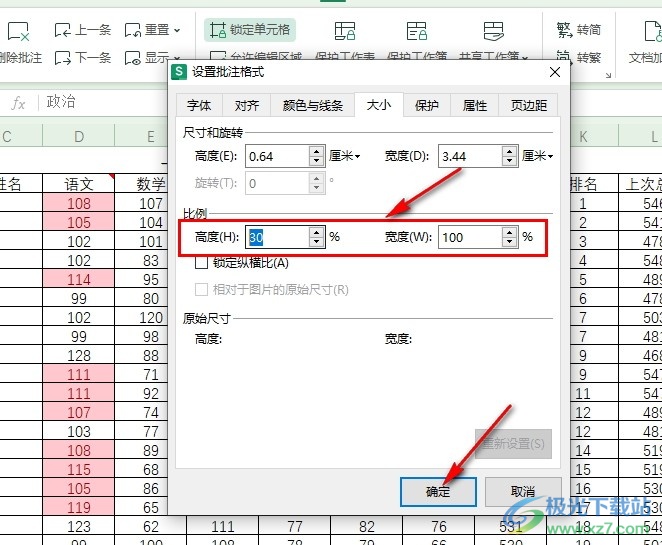
以上就是小编整理总结出的关于WPS Excel表格文档更改批注框大小的方法,我们进入WPS的表格文档编辑页面,然后在一个单元格中插入批注,接着右键单击该批注框,再打开设置批注格式选项,接着在弹框中打开大小选项,最后完成高度和宽度设置,再点击确定选项即可,感兴趣的小伙伴快去试试吧。
